
Cauzele tipice de ceea ce se întâmplă - hardware-ul (poate apărea după ce instalați sau actualizați driverele, conectați echipamentul nou) sau software (anumite servicii sau programe care nu pot fi închise atunci când calculatorul este oprit), în ordine, ia în considerare soluția cea mai probabil problema.
Notă: În caz de urgență puteți întotdeauna complet închis computerul sau laptopul apăsând și menținând apăsat butonul de alimentare timp de 5-10 secunde. Cu toate acestea, această metodă este potențial periculoasă, și ar trebui să fie utilizat numai atunci când nu există alte opțiuni.
Nota 2: În mod implicit, computerul termină toate procesele în 20 de secunde, chiar dacă acestea nu răspund. Astfel, în cazul în care computerul încă oprit, dar pentru o lungă perioadă de timp, atunci trebuie să caute programe care acestea sunt prevenite (a se vedea a doua secțiune a articolului).
Power Management laptop
Această opțiune este cea mai potrivită în acele cazuri în care nu este oprit laptop-ul, cu toate că, în principiu, poate ajuta pe un PC staționar (Se aplică la Windows XP, 7, 8 și 8.1).

Du-te la Device Manager: Cel mai rapid mod de a face acest lucru - apăsați tastele Win + R de pe tastatură și introduceți devmgmt.msc și apoi apăsați Enter.
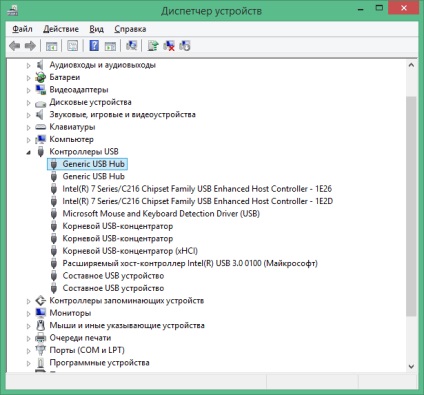
În Device Manager, deschideți secțiunea „controlorii USB“ de dispozitive, și apoi să acorde o atenție la dispozitive, cum ar fi „Hub USB Generic“ și „rădăcină USB-hub“ - acestea sunt susceptibile de a fi câteva (Hub USB generice nu pot fi).
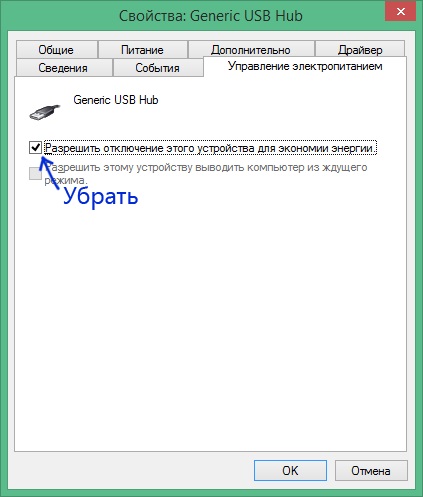
Pentru fiecare dintre ele, urmați acești pași:
- Clic dreapta și selectați „Properties“
- Dați clic pe „Power Management“
- Debifează „Activează pentru a opri acest dispozitiv pentru a economisi energie“
- Faceți clic pe OK.
După aceea, laptop (PC), pot fi închise în mod normal. Aici trebuie remarcat faptul că aceste măsuri ar putea duce la o ușoară reducere a timpului de laptop de viață a bateriei.
Programe și servicii care împiedică închiderea calculatorului
În unele cazuri, motivul pentru care computerul nu închide poate servi o varietate de programe, precum și un serviciu Windows: atunci când închideți sistemul de operare completează toate aceste procese, și dacă oricare dintre ele nu răspunde, poate duce la un accident atunci când deconectarea .
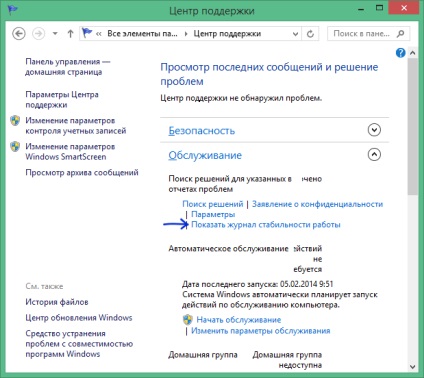
Centrul de Asistență Deschideți „Serviciul“ și începe Fiabilitate Monitor făcând clic pe link-ul corespunzător.
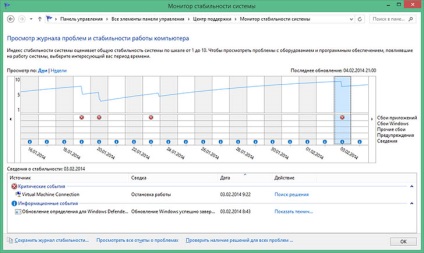
Și dintr-o dată, și va fi interesant: